المدونة
كيفية إدارة حسابات Facebook و Instagram بعد Creator Studio Sunsets
هل تستخدم Creator Studio لإدارة حسابات Facebook و Instagram؟ هل تتساءل عن كيفية إنشاء المحتوى أو إدارته أو تحقيق الدخل منه أو تحليله عند غروب الشمس؟
في هذه المقالة، ستكتشف مكان العثور على أدوات التعريف الأصلية التي تحتاجها لإدارة التسويق الخاص بك في عام 2023.
ما يجب أن يعرفه المسوقون عن غروب الشمس في استوديو مبدعي المحتوى
منذ إطلاقه في عام 2017، كان Creator Studio هو التطبيق المفضل لمنشئي المحتوى الذين يسعون إلى إدارة صفحات Facebook وحسابات Instagram محليًا.
على الرغم من أنه تم تسويقه لمنشئي المحتوى والناشرين، إلا أنه من الناحية العملية، اعتمدت مجموعة كبيرة من العلامات التجارية والشركات على Creator Studio لإدارة المحتوى.
بدءًا من أواخر عام 2022، كانت Meta تعمل على إنهاء النظام الأساسي وتنبيه المستخدمين إلى غروب الشمس الوشيك.
إذا قمت بتسجيل الدخول إلى Creator Studio في أي وقت خلال الأشهر القليلة الماضية، فمن المحتمل أنك رأيت إشعارًا مثل الإشعار أدناه، والذي يشجعك على الانتقال إلى Meta Business Suite.
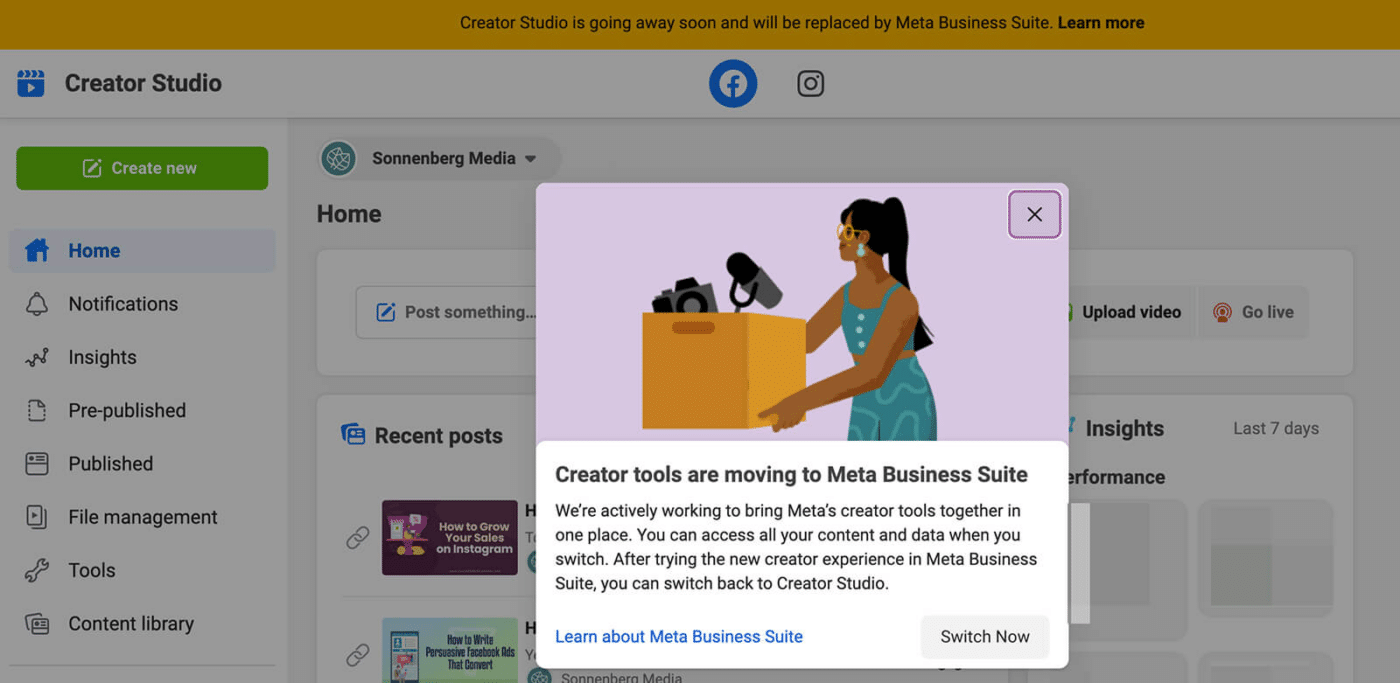
اعتبارًا من مارس 2023، يبدو أن Creator Studio قد تم إغلاقه، لأنه يعيد توجيه المستخدمين تلقائيًا إلى Business Suite.
على الرغم من أن مستخدمي Business Suite قد لا يزالون يرون خيارًا للعودة إلى Creator Studio ، فمن الواضح أن هذه الخطوة ليست حلاً طويل المدى.
لإدارة حسابات مؤسستك على Facebook و Instagram بسلاسة، من مصلحتك القصوى التخلص التدريجي من Creator Studio من مجموعة أدواتك.
بدلاً من ذلك، كن مرتاحًا مع أدوات Meta الأصلية الأخرى حتى تتمكن من تجنب المشكلات المتعلقة بإدارة المحتوى أو تحقيق الدخل أو التحليلات.
أين تجد أدوات المنشئ في تطبيقات التعريف (وكيفية استخدامها)
من خلال مزيج من Business Suite وصفحة أعمالك على Facebook وتطبيق Instagram ، يمكنك الوصول فعليًا إلى جميع الأدوات التي كان يوفرها Creator Studio مرة واحدة. استخدم الاقتراحات أدناه لجعل انتقالك سلسًا قدر الإمكان.
# 1: البحث عن Reels Composer في Meta Apps
إذا كنت تفضل إنتاج بكرات Instagram و Facebook على سطح المكتب، فإن Business Suite هي وجهتك الجديدة لنشر محتوى فيديو قصير.
مثل Creator Studio ، يمنحك Business Suite طريقة سهلة لبدء إنشاء بكرات: عن طريق تحويل مقاطع الفيديو المنشورة إلى محتوى قصير.
لاستخدام هذه الأداة الإبداعية، افتح علامة التبويب “المحتوى” في Business Suite وقم بتوسيع القائمة بجوار أي منشور فيديو. من القائمة، اختر إنشاء بكرة.
ثم قم بقص الفيديو حسب الضرورة، وأضف تعليقًا، واختر ما إذا كنت تريد النشر كقصة في الوقت نفسه.
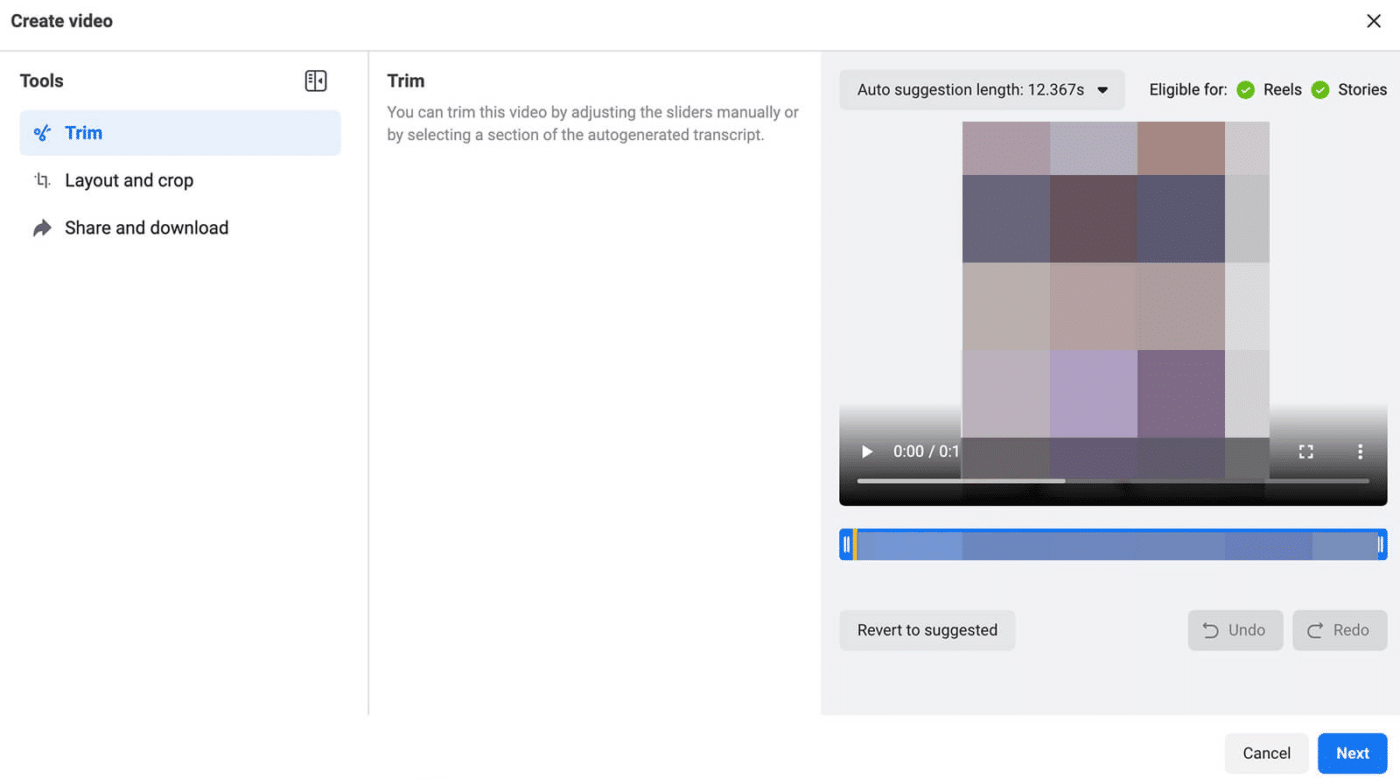
على غرار Creator Studio، يتيح لك Business Suite أيضًا تحميل مقاطع فيديو قصيرة جاهزة للنشر. انقر فوق الزر إنشاء ملف في لوحة معلومات Business Suite، ثم قم بتحميل فيديو قصير، واختر صورة مصغرة، وأضف وصفًا.
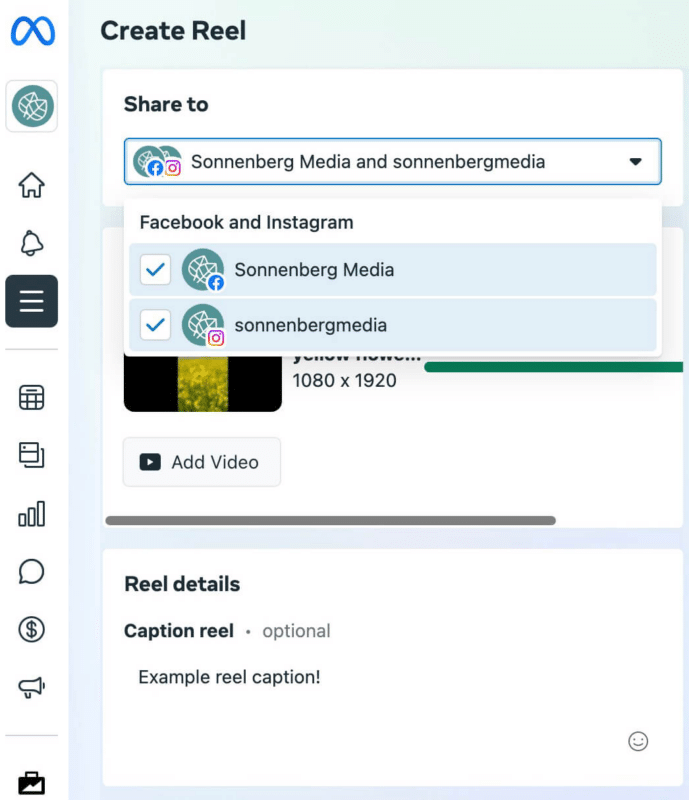
يتجاوز مؤلف Reels الخاص بـ Business Suite استوديو منشئي المحتوى بطريقتين أساسيتين.
بالتحديد، يدعم Business Suite النشر المتقاطع إلى حسابات Instagram و Facebook المرتبطة. اختر الحساب (الحسابات) الذي تريد نشر منشور البكرات وتخصيصه حسب الضرورة.
بالإضافة إلى ذلك، يحتوي Business Suite على أحدث أدوات تحرير Meta لـ Reels. هذا يعني أنه يمكنك إضافة تراكبات نصية واختيار الصوت وحتى إجراء بعض التعديلات الخفيفة.
على الرغم من أن Business Suite يمنحك حق الوصول الكامل إلى Meta Sound Library ، إلا أن أدوات التحرير لا تزال تترك الكثير مما هو مرغوب فيه.
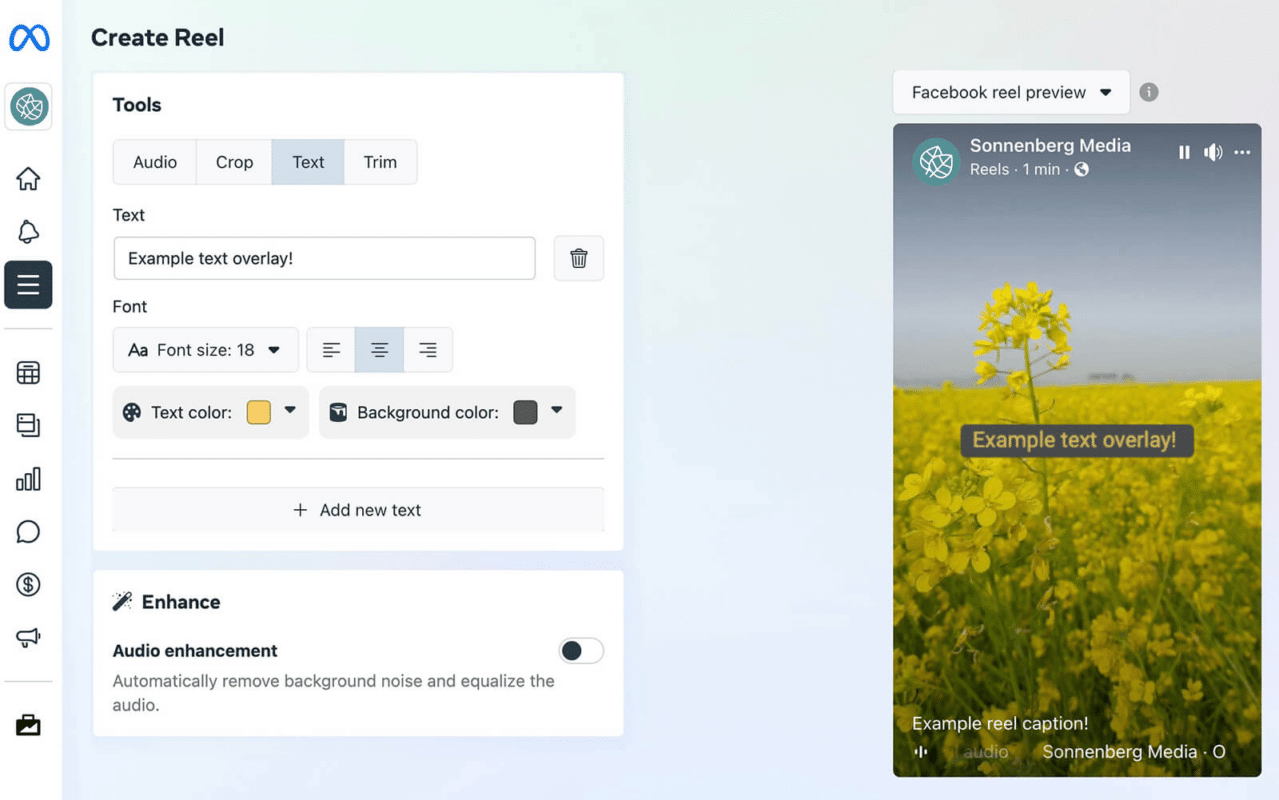
على سبيل المثال، عند إضافة تراكبات نصية، يمكنك اختيار حجم النص ولونه وخلفيته. لكن لا يمكنك تعيين التراكبات للعرض في طوابع زمنية معينة. لا تتوقع أن تكون قادرًا على وضع التراكبات في مواقع محددة على الشاشة أيضًا.
لمزيد من التحكم في بكراتك – والوصول الكامل إلى جميع أدوات إنشاء البكرات – استخدم تطبيقات الهاتف المحمول Meta بدلاً من ذلك.
تطبيقات الهاتف المحمول Instagram و Facebook (في الصورة أدناه) هي وجهاتك لإنشاء بكرات تحتوي على تراكبات نصية وملصقات تفاعلية وفلاتر.
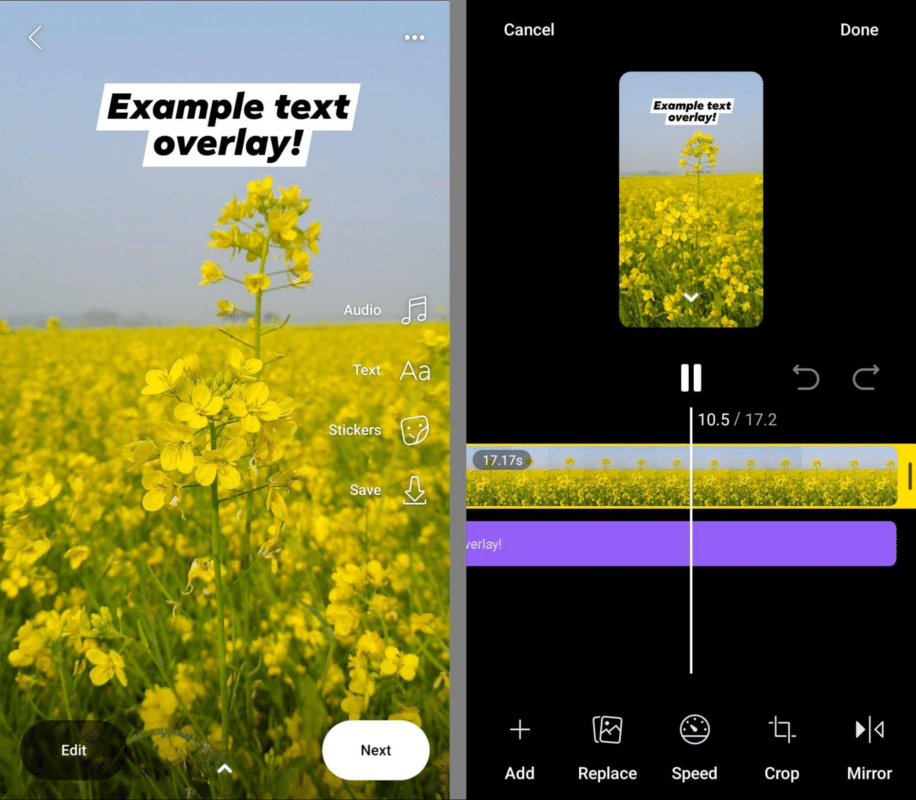
# 2: البحث عن جدولة المحتوى في Meta Apps
لديك دائمًا خيار نشر البكرات والمحتويات الأخرى فورًا من Business Suite.
لكن إذا كان فريقك يعمل عادةً على تجميع إنشاء المحتوى مسبقًا، فيمكنك جدولة أي نوع محتوى من Business Suite.
بدلاً من الضغط على “نشر الآن”، حدد “جدولة” واختر التاريخ والوقت اللذين تريد فيهما نشر المحتوى.
إذا اخترت النشر عبر قنوات متعددة، فيمكنك اختيار أوقات وتواريخ مختلفة لكل ملف تعريف.
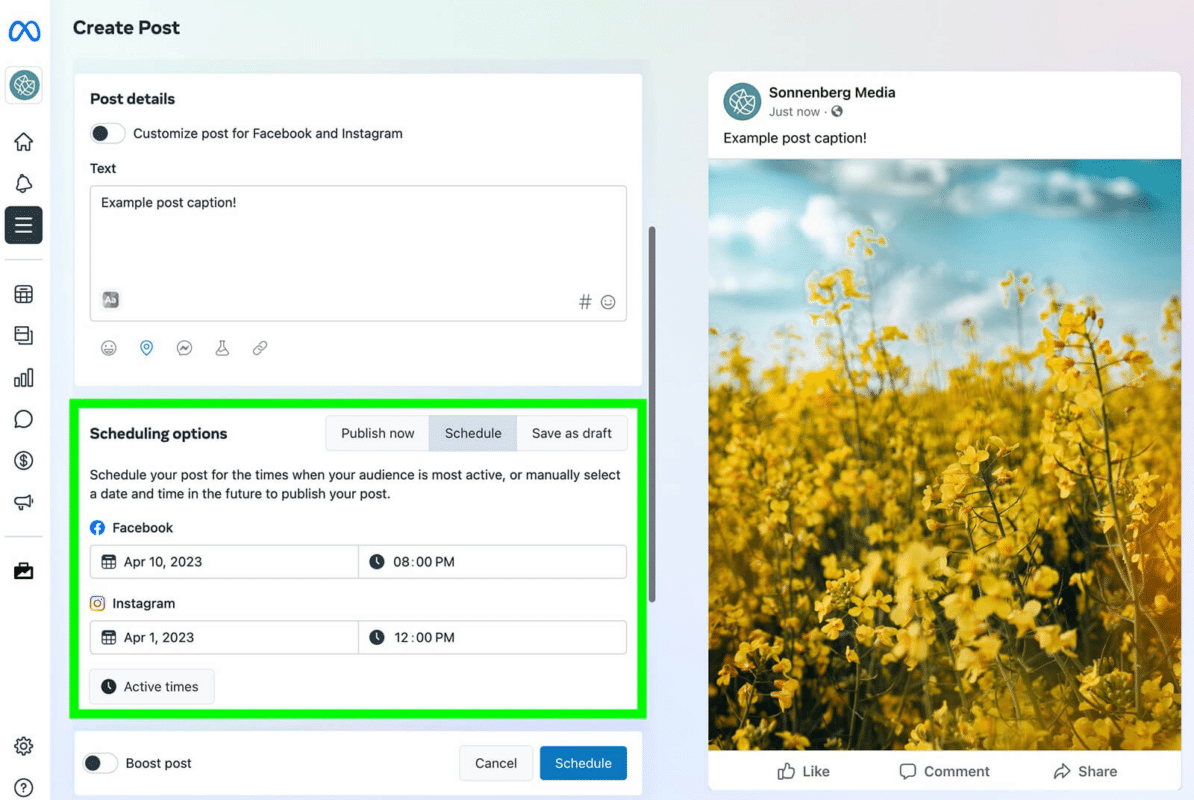
لاحظ أن Meta يدعم الجدولة بين 20 دقيقة و75 يومًا من وقت إنشاء المحتوى، لذا ستحتاج إلى التخطيط لإنشاء المحتوى وفقًا لذلك.
إذا كنت تفضل إنشاء وجدولة منشورات أو بكرات على الهاتف المحمول، فيمكنك استخدام تطبيق Facebook أو Instagram.
على الرغم من سهولة العثور على أداة جدولة تطبيق Facebook، إلا أن أداة جدولة تطبيق Instagram مخفية. قم بالتمرير لأسفل لفتح الإعدادات المتقدمة ثم قم بالتبديل بين خيار الجدولة.
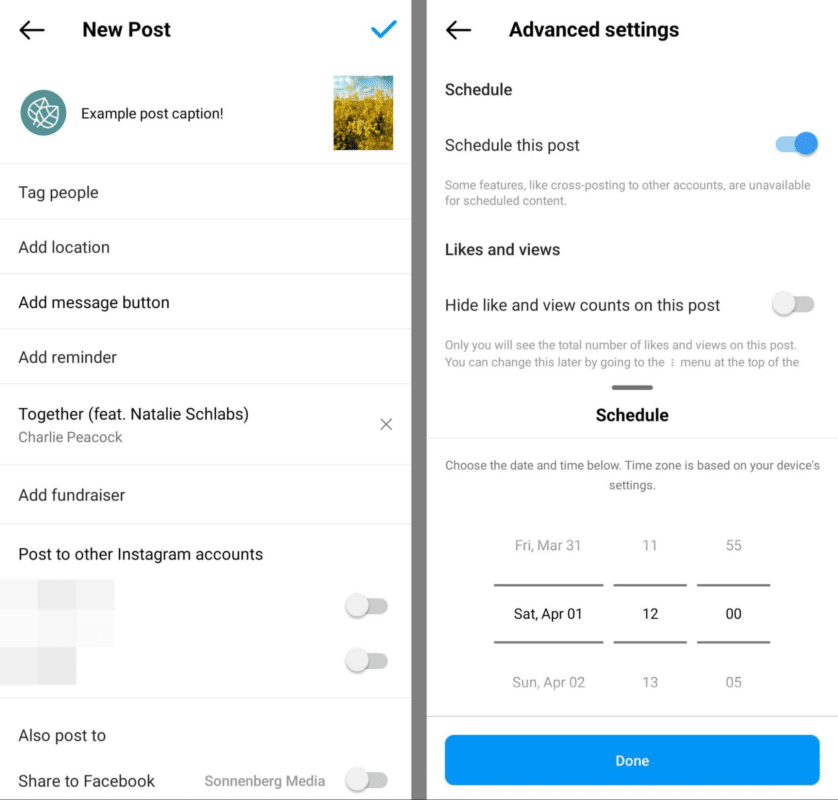
من المهم ملاحظة أنه لا تطبيق Facebook ولا تطبيق Instagram يدعمان جدولة القصص. لجدولة القصص لتاريخ لاحق، استخدم تطبيق Business Suite للجوال (في الصورة أدناه) – ولكن ضع في اعتبارك أن هذا التطبيق لا يوفر ملصقات تفاعلية أو أدوات إبداعية أخرى.
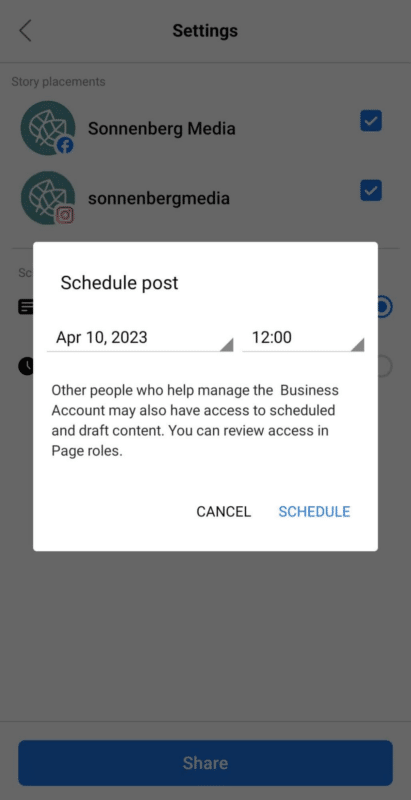
# 3: ابحث عن أفضل الأوقات للنشر في Meta Apps
يمكن أن يساعد نشر المحتوى في الأوقات المثلى لجمهورك في تحسين الوصول والمشاركة.
ساعد “استوديو منشئي المحتوى” في تسهيل معرفة الوقت الذي كان فيه جمهورك نشطًا على مدار يوم أو أسبوع. لسوء الحظ، لا يعرض Business Suite حاليًا مثل هذه البيانات التفصيلية.
للحصول على نظرة ثاقبة حول أفضل الأوقات لنشر المحتوى، قم بإنشاء منشور أو مقطع فيديو أو قصة في Business Suite. ثم اختر جدولة المحتوى. بدلاً من اختيار الوقت يدويًا، انقر فوق الزر Active Times.
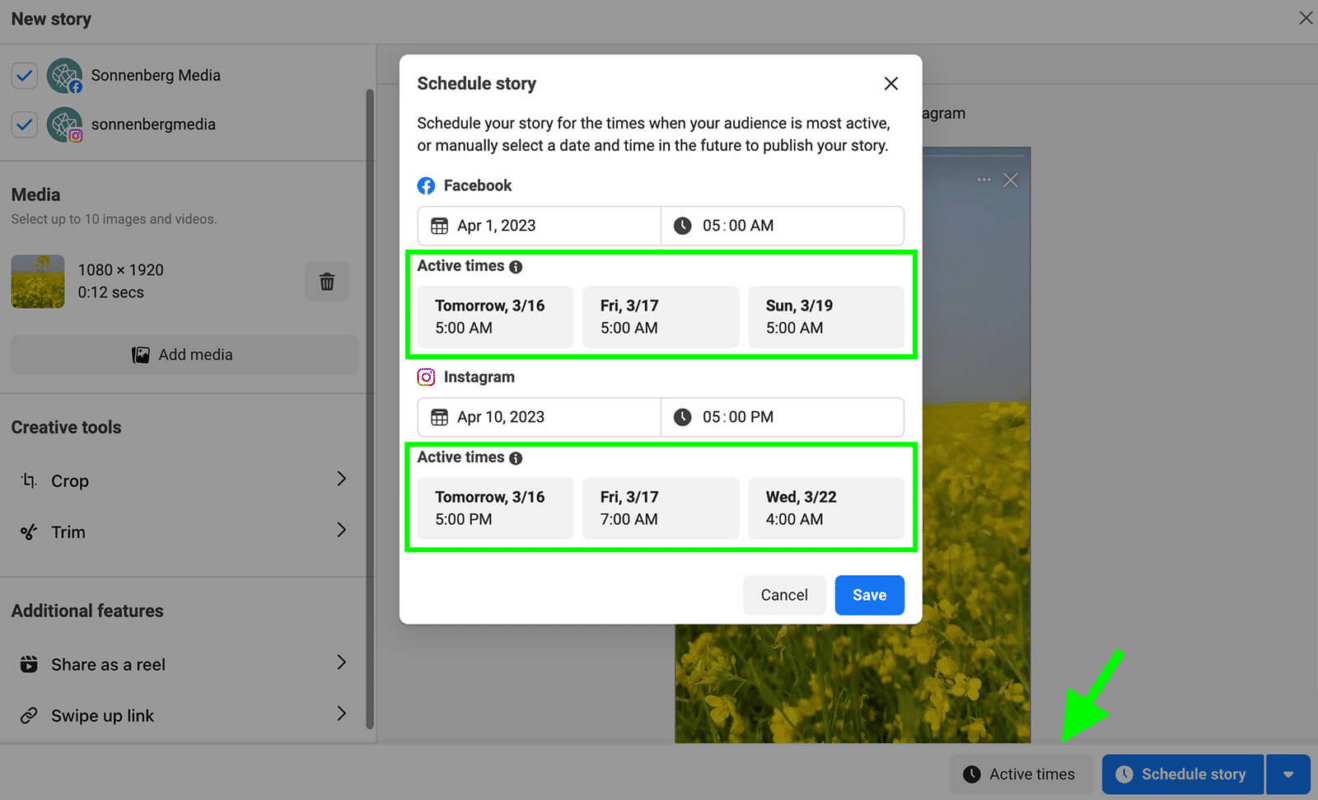
يعرض Business Suite تلقائيًا عدة فتحات زمنية مثالية لكل ملف تعريف قمت بتحديده. يمكنك النقر لتطبيق أي من الأوقات المقترحة أو استخدامها لجدولة المحتوى مسبقًا.
لاحظ أن الأوقات الموصى بها لا تزيد عن أسبوع في المستقبل، لذلك سيتعين عليك استخدامها كدليل للتخطيط في وقت مبكر.
# 4: ابحث عن مقاطع الفيديو ذات النشر المتبادل والمجمعة في تطبيقات Meta
إذا قام فريقك بنشر الكثير من مقاطع الفيديو عبر ملفات تعريف متعددة، فستحتاج إلى خيارات أكثر فاعلية لإدارة هذا المحتوى.
أتاح Creator Studio للمسوقين إمكانية تحميل محتوى الفيديو بكميات كبيرة ونشر المحتوى عبر صفحات Facebook. يدعم Business Suite الآن كلا من مهام سير العمل هذه.
لتحميل مقاطع فيديو متعددة في وقت واحد، انقر فوق القائمة المنسدلة المزيد في لوحة معلومات Business Suite.
حدد تحميل مقاطع فيديو مجمعة واختر ما يصل إلى 50 مقطع فيديو لتحميلها على صفحتك. ثم حدِّث العنوان، واكتب وصفًا، وانشر أو جدولة كل مقطع فيديو.
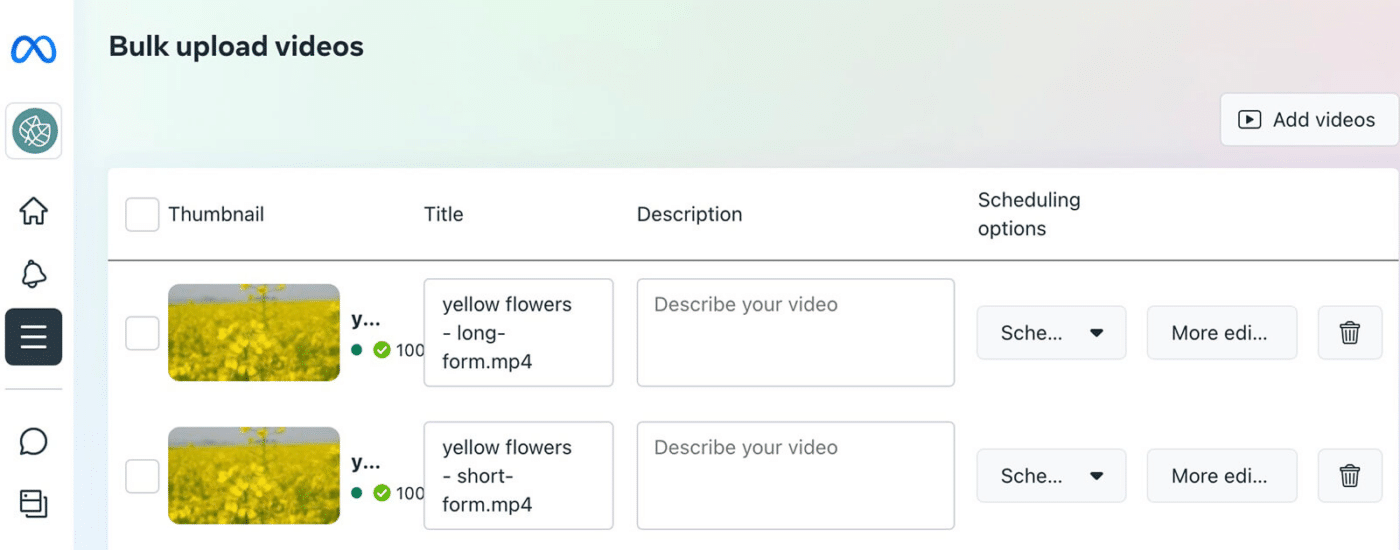
لاحظ أن زر المزيد من خيارات التحرير يفتح مؤلف فيديو Business Suite.
على الرغم من أن هذه الأداة تتيح لك إكمال المهام مثل إضافة تسميات توضيحية واختيار الصور المصغرة، إلا أنها ليست متقدمة مثل مؤلف Reels. بمعنى آخر، لا يدعم إضافة نص أو صوت.
لنشر محتوى فيديو عبر صفحات متعددة، وسّع قائمة المزيد في لوحة معلومات Business Suite وحدد نشر الفيديو عبر الصفحات. ثم في مؤلف المنشور، استخدم القائمة المنسدلة Post To لتحديد جميع الصفحات التي تريد نشر الفيديو فيها.
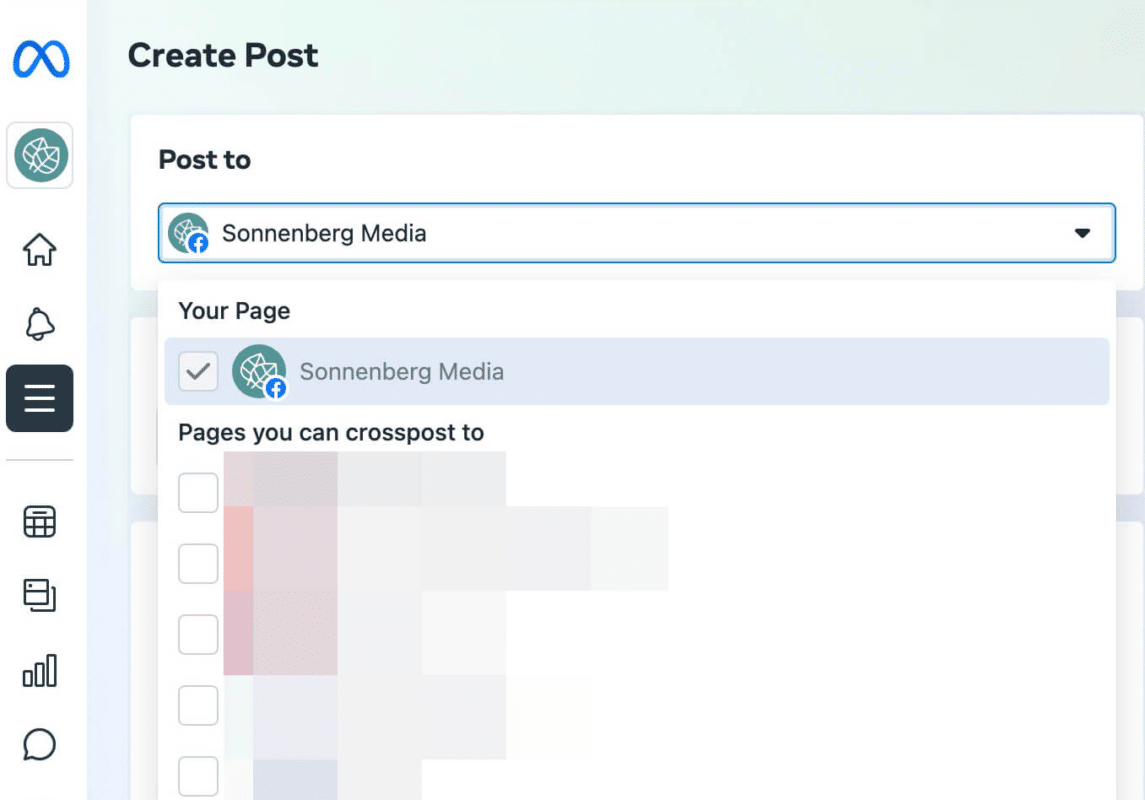
مثل سير عمل التحميل المجمع، يستخدم سير عمل الترحيل المشترك مؤلف فيديو Business Suite ، وليس مؤلف Reels. للحصول على أقصى قيمة من هذه الأداة، تأكد من تحرير مقاطع الفيديو وتسجيلها قبل التحميل.
# 5: البحث عن البث المباشر في Meta Apps
طالما أن حساباتك مؤهلة، فإن مؤسستك لديها دائمًا خيار البث المباشر مباشرة من Instagram أو Facebook. ومع ذلك، لطالما كان Creator Studio أداة مفيدة للمهام الأكثر تعقيدًا مثل إدارة المحتوى الذي يتم بثه مباشرة وتخطيط الحياة لصفحات متعددة.
يمكنك الآن إدارة حياة Facebook عبر Business Suite. من لوحة معلومات Business Suite ، افتح قائمة المزيد وحدد Go Live.
ستتم إعادة توجيهك تلقائيًا إلى واجهة Facebook المباشرة، حيث يمكنك بدء البث على الفور أو تحديد موعد لوقت لاحق.
يمكنك أيضًا جدولة الأحداث المباشرة من خلال هذه البوابة دون الحاجة إلى التبديل بين الدخول إلى صفحتك والخروج منها.
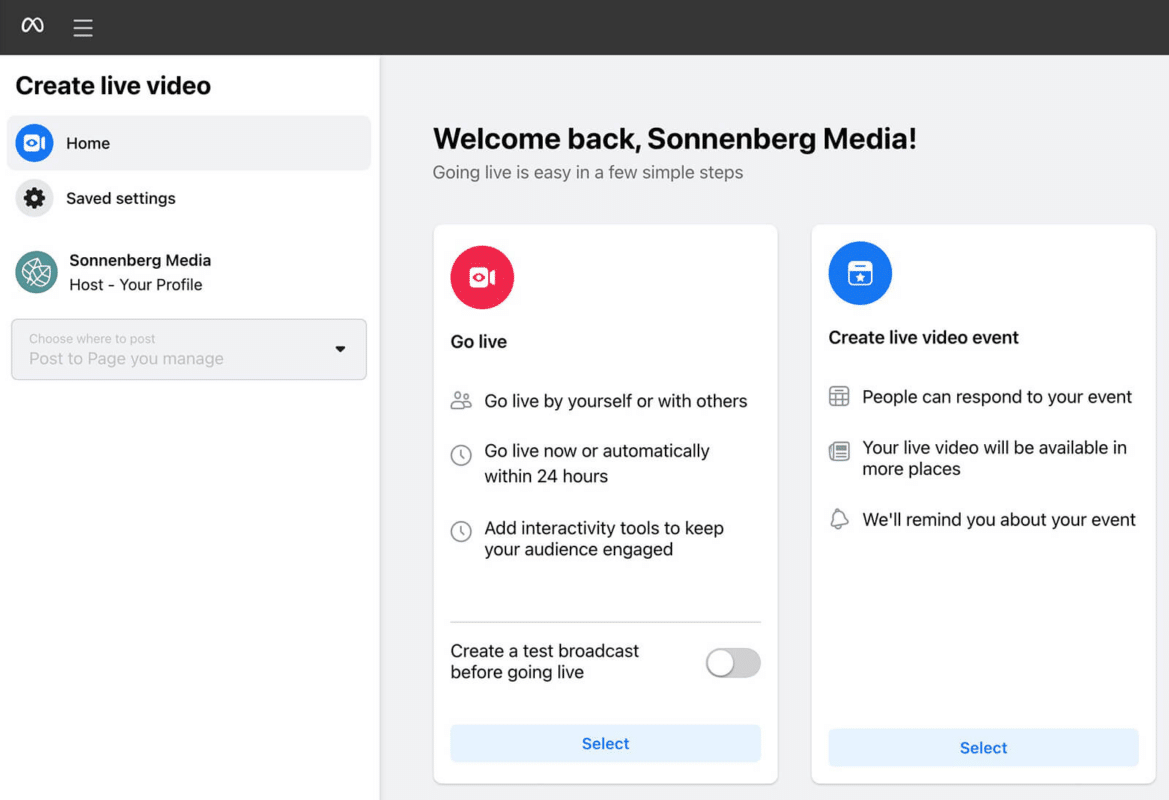
لاحظ أن Business Suite لا يدعم حاليًا Instagram Live. بدلاً من ذلك، استخدم تطبيق Instagram لإدارة المحتوى الذي يتم بثه مباشرةً. لجدولة جلسة مباشرة لوقت لاحق، انقر فوق رمز التقويم واختر وقتًا.
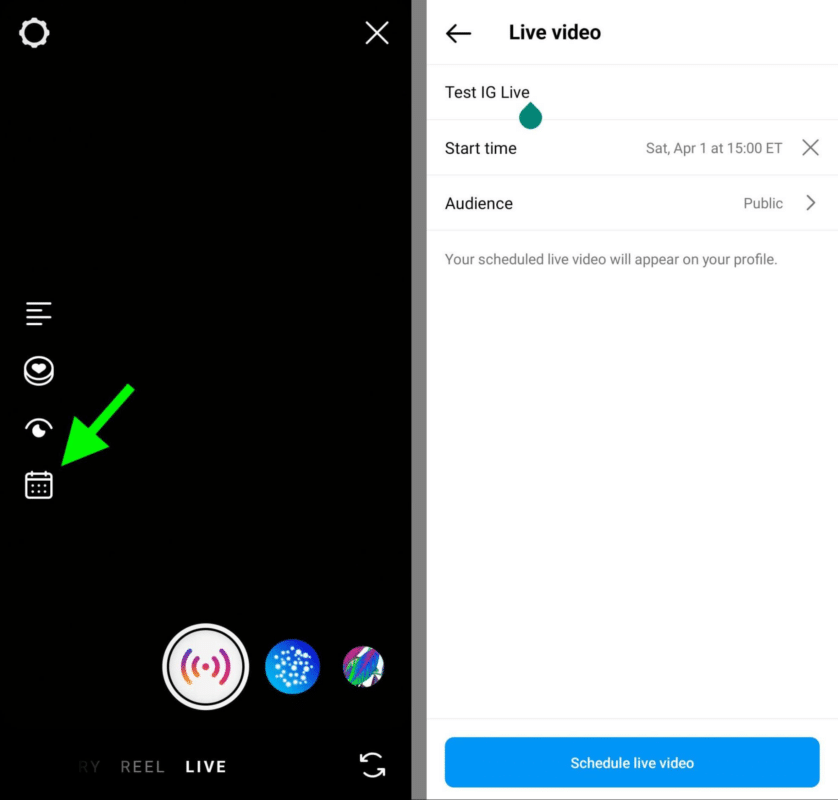
# 6: البحث عن اختبارات A / B في Meta Apps
سواء كنت تخطط لتجربة أسلوب جديد على Facebook أو Instagram ، فمن المفيد جمع البيانات التي يمكنك التعلم منها واستخدامها لتشكيل المحتوى المستقبلي.
لحسن الحظ، نقلت Business Suite ميزة A / B Post Testing في Creator Studio ، والتي تقارن إصدارات متعددة من المنشور وتوزع تلقائيًا الإصدار الأفضل أداءً.
لاستخدامه، افتح علامة التبويب المحتوى في Business Suite وحدد لوحة اختبارات A / B. هنا، سترى نتائج من جميع التجارب التي أجريتها في Creator Studio.
يمكنك أيضًا بدء تجربة جديدة بالنقر فوق الزر “إنشاء اختبار”. (لاحظ أن ميزة اختبار أ / ب تدعم حاليًا المشاركات فقط، وليس البكرات أو القصص.)
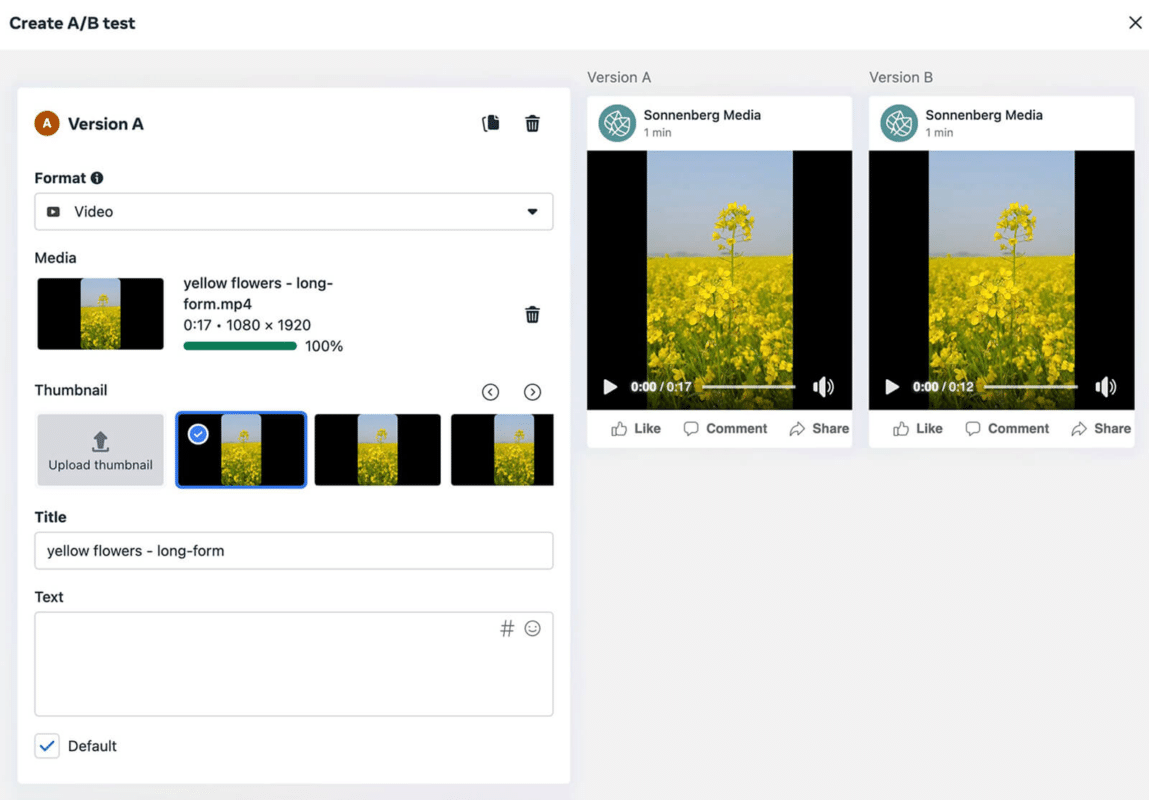
ثم قم بإنشاء ما يصل إلى أربع إصدارات ما بعد الاختبار في الملحن. قبل نشر الاختبار أو جدولته، تأكد من تحديد المقياس لتحديد الفائز.
يمكنك أيضًا ضبط الإطار الزمني للاختبار لضمان استمراره لفترة كافية لجمع البيانات الكافية دون تشغيل لفترة طويلة بحيث يفوت فرصة رئيسية لتوزيع أفضل إصدار.
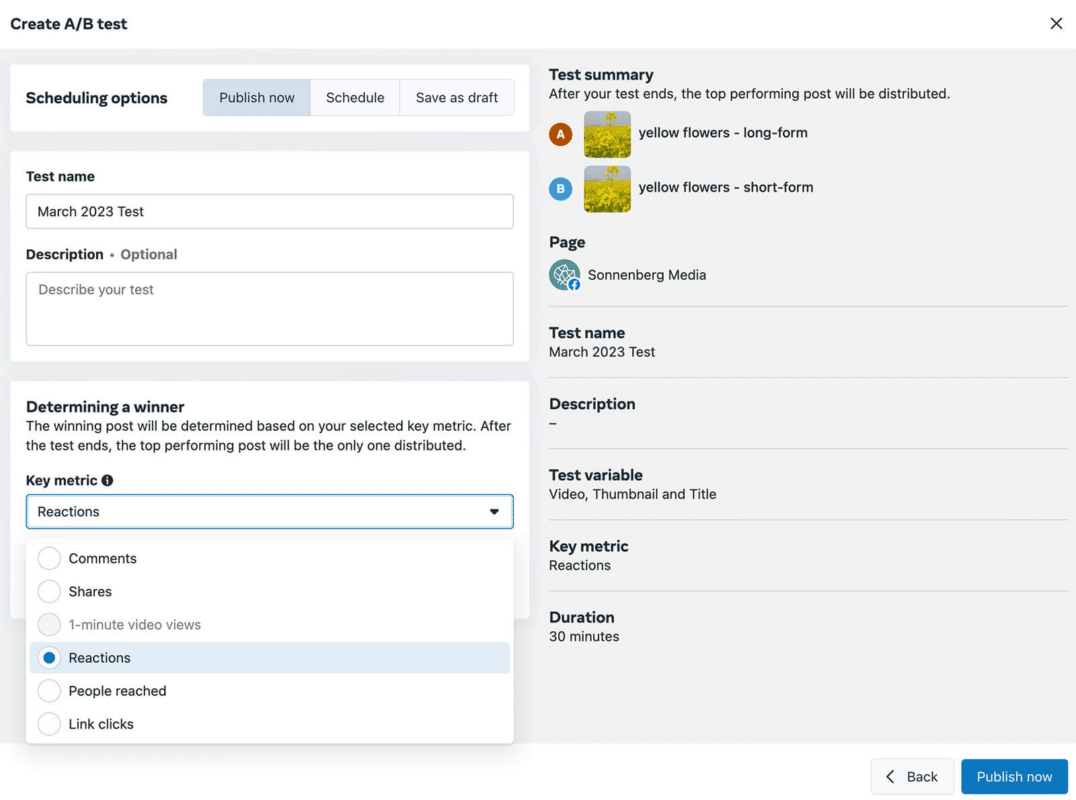
# 7: البحث عن المحتوى المعزز في تطبيقات Meta
بالنسبة للمؤسسات التي لديها إستراتيجية نشطة لترويج المحتوى العضوي، قدم Creator Studio منذ فترة طويلة خيارًا لإدارة المنشورات المعززة. الآن يمكنك بسهولة تعزيز محتوى Facebook و Instagram في Business Suite.
للترويج لمنشور عند النشر، قم بتشغيل خيار Boost Post أثناء إنشائه في مؤلف نشر Business Suite. سيتم توجيهك إلى سير عمل التعزيز بمجرد نشر المنشور.
للترويج لمنشور منشور بالفعل، افتح علامة تبويب المحتوى وابحث عن المحتوى الذي تريد تعزيزه. انقر فوق النقاط الثلاث لتوسيع القائمة وحدد Boost Post. ثم هيئ الإعلان.
ضع في اعتبارك أن Business Suite عادةً ما تختار هدفًا للإعلان تلقائيًا. لتحديد هدف يدويًا، انقر فوق “تغيير” وحدد خيارًا ذا صلة بما في ذلك الرسائل والعملاء المحتملين وعمليات الشراء ونشر المشاركة.
تأكد من اختيار زر الحث على اتخاذ إجراء الذي يتوافق مع هدف التعزيز.
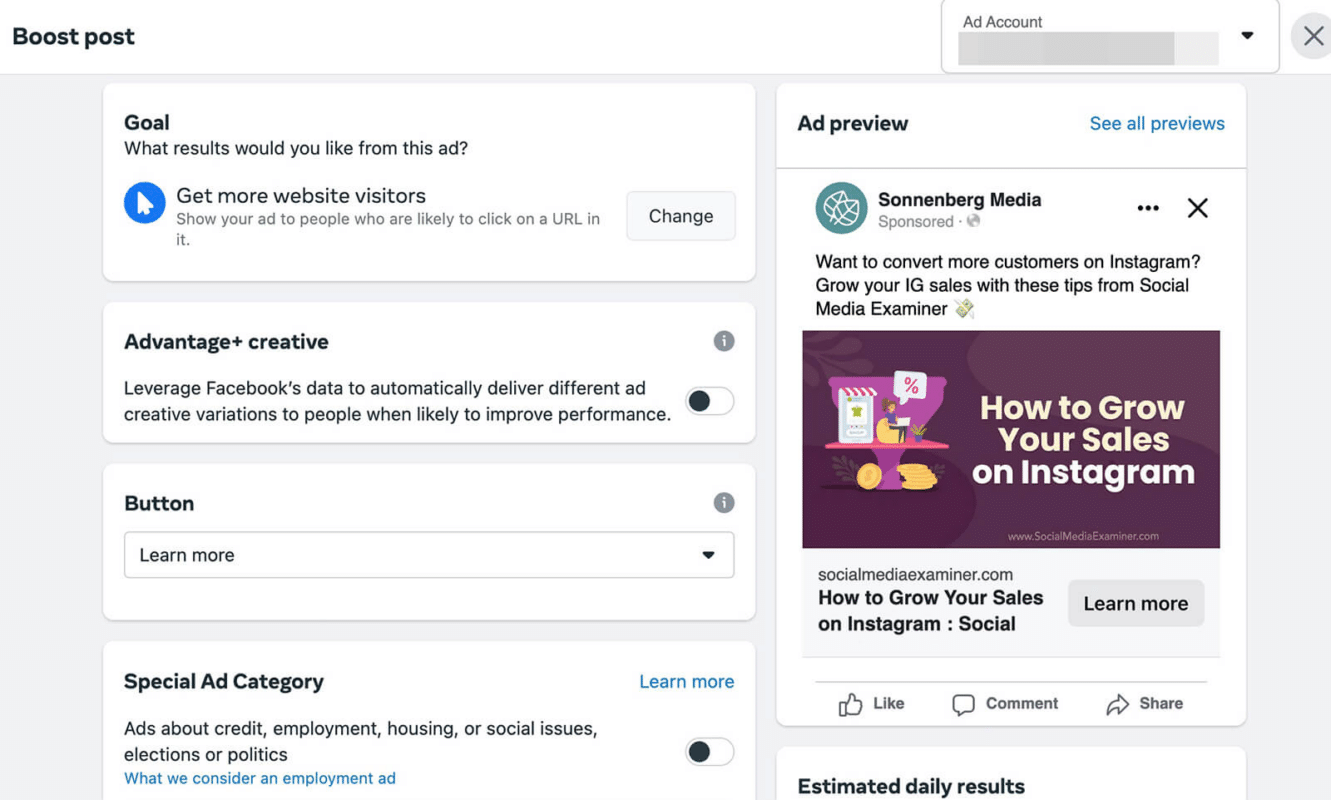
ثم قم بتهيئة باقي إعدادات المنشور، بما في ذلك تحديد الميزانية والإطار الزمني.
يمكنك أتمتة استهداف الجمهور من خلال الاعتماد على Business Suite لتقديم الإعلان إلى مستخدمين مثل متابعيك أو يمكنك بناء جمهور يدويًا.
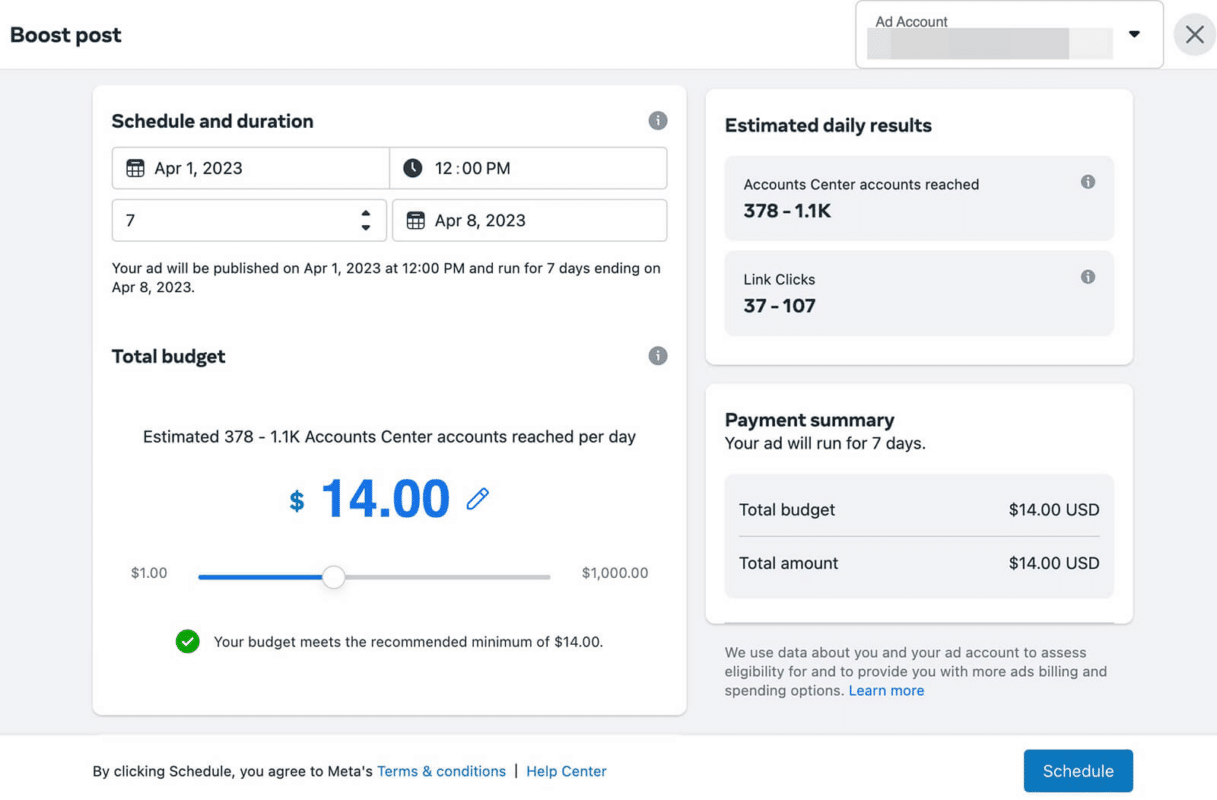
لاحظ أن Business Suite يسمح لك بجدولة التعزيزات مسبقًا؛ شيء غير ممكن إذا قمت بالتعزيز مباشرة من صفحتك على Facebook أو حساب Instagram. للتخطيط مسبقًا للتعزيز، اختر تاريخ بدء مستقبليًا وانقر فوق الزر “جدولة”.
الطريقة رقم 8: البحث عن محتوى ذي علامة تجارية في تطبيقات Meta
تم دمج Creator Studio مع Meta Brand Collabs Manager، مما يسهل على العلامات التجارية ومنشئي المحتوى إدارة الشراكات المدفوعة ومراقبة الإحصاءات.
لا يرتبط Business Suite حاليًا بـ Brand Collabs Manager، مما يعني أن معظم المسوقين سيضطرون إلى اللجوء إلى إدارة الشراكات المدفوعة مباشرةً في Instagram أو Facebook.
على سبيل المثال، يمكنك الموافقة مسبقًا على المؤثرين من علامة التبويب المحتوى المرتبط بعلامة تجارية في تطبيق Instagram.
بعد ذلك، يمكنك التحقق من رؤى المحتوى المرتبط بعلامة تجارية من خلال الانتقال مباشرةً إلى المنشور والنقر على “عرض الإحصاءات”. لاحظ أنه يمكنك إدارة تسميات الشراكة المدفوعة من قائمة النشر.
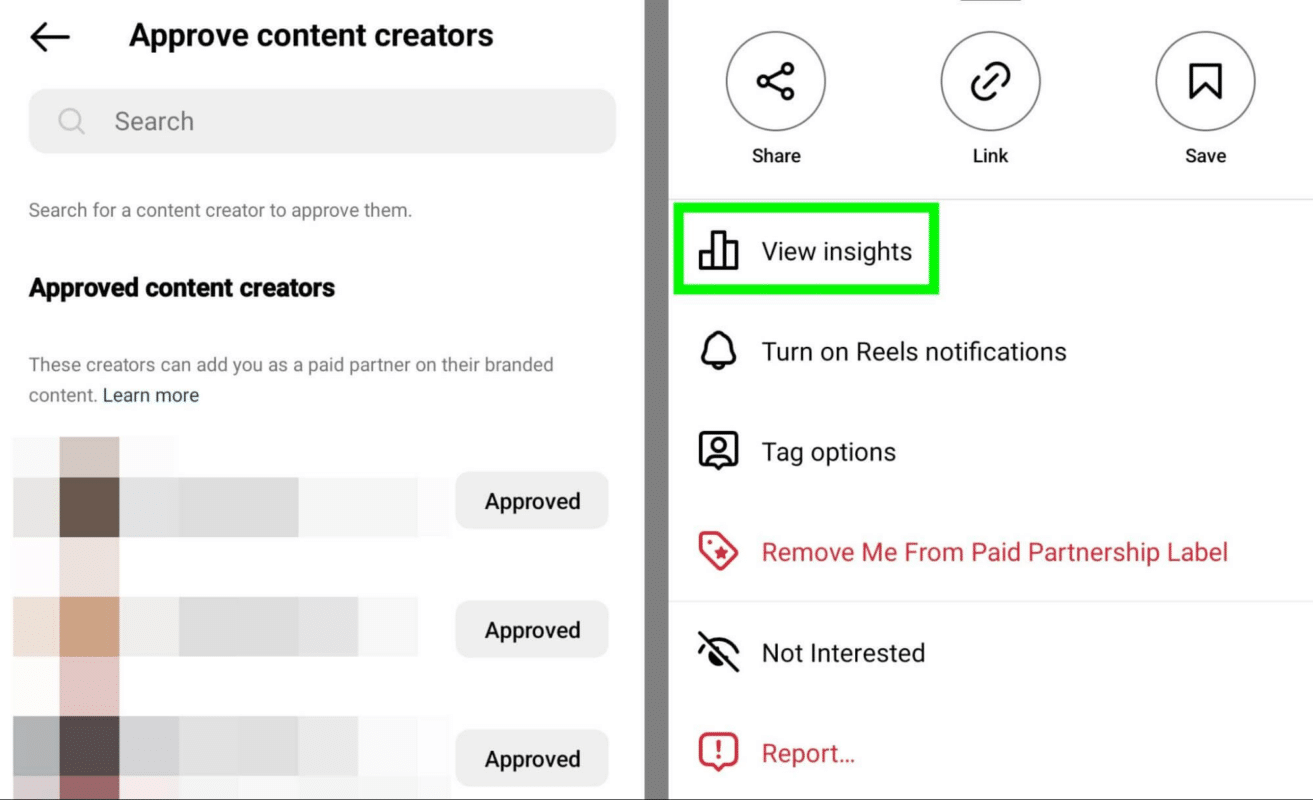
# 9: ابحث عن تحقيق الدخل في Meta Apps
كان Creator Studio أيضًا بمثابة مركز لإدارة فرص تحقيق الدخل، وهو جانب آخر يتم نقله إلى Business Suite. لإدارة هذه الفرص لمؤسستك، افتح علامة التبويب “تحقيق الدخل” في Business Suite.
هنا، يمكنك التحقق من حالة تحقيق الدخل والعثور على أي عناصر عمل تحتاج إلى القيام بها مثل إعداد النجوم أو إطلاق الاشتراكات أو اختيار الإعلانات ضمن البث.
بمجرد إعداد أدوات تحقيق الدخل، يمكنك تكوين الإعدادات وتتبع الأداء في علامة التبويب هذه.
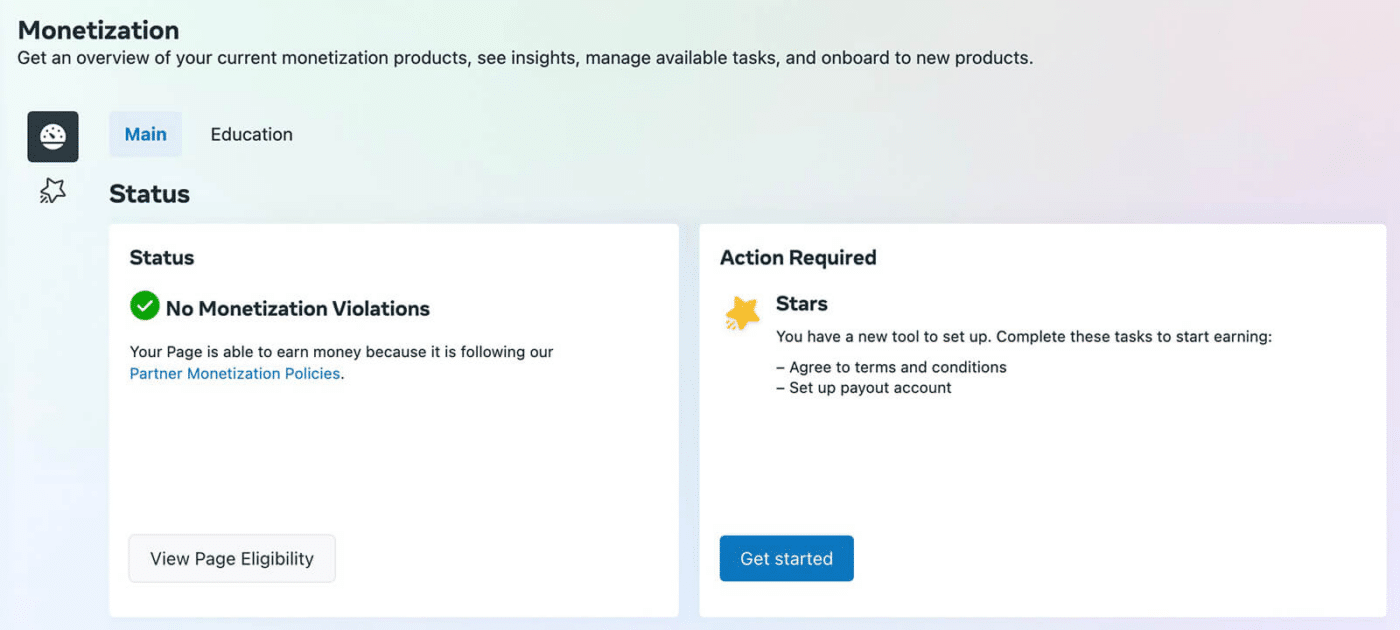
# 10: ابحث عن مركز الإلهام في Meta Apps
في كانون الأول (ديسمبر) 2021، أطلق Creator Studio مركزًا للإلهام سمح للمسوقين بمشاهدة المشاركات الأفضل أداءً وتحديد الاتجاهات والحصول على أفكار لمحتوى جديد.
لا يحتوي Business Suite حاليًا على مركز الإلهام ولكنه مرتبط بصفحات Facebook التي تستخدم تجربة الصفحة الجديدة.
لفتح مركز الإلهام، افتح Facebook وانتقل إلى صفحتك. ثم انتقل إلى لوحة القيادة الاحترافية وحدد موقع مركز الإلهام ضمن قائمة أدواتك.
هنا يمكنك العثور على البكرات الشائعة وأهم الأغاني وعلامات التصنيف والموضوعات لإلهام المحتوى الخاص بك.
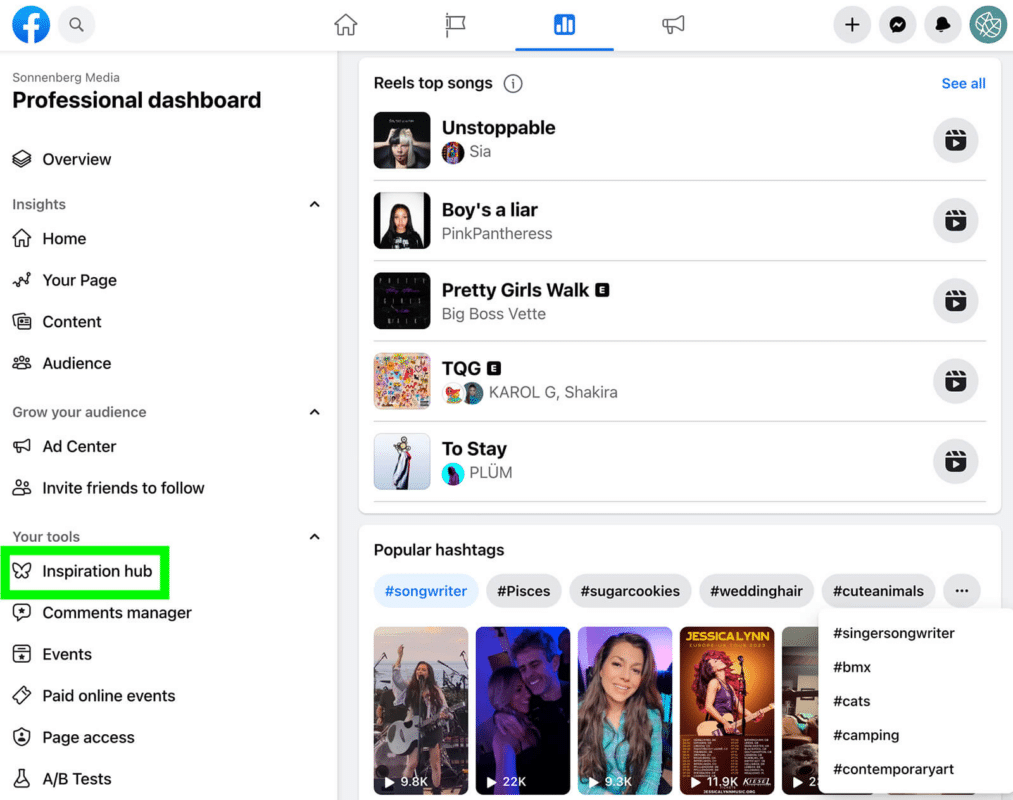
رقم 11: البحث عن رؤى المحتوى في تطبيقات Meta
كانت الإحصاءات – خاصة فيما يتعلق بمحتوى الفيديو – إحدى أكبر نقاط القوة في استوديو مبدعي المحتوى.
نظرًا لأن رؤى المحتوى والفيديو والرسائل متوفرة الآن في Business Suite ، يمكنك الاستمرار في استخدام هذه الرؤى لمراجعة الأداء وتحسين المحتوى.
تبدو رؤى أداء الفيديو في Business Suite مشابهة بشكل ملحوظ للتحليلات التي قدمها Creator Studio.
توفر هذه الإحصاءات نظرة عامة على إجمالي وقت المشاهدة ومرات المشاهدة لمدة دقيقة واحدة أو 3 ثوانٍ، كما أنها تتيح التصفية حسب المقاييس مثل المدفوعة مقابل المجانية أو المتابعين مقابل غير المتابعين.
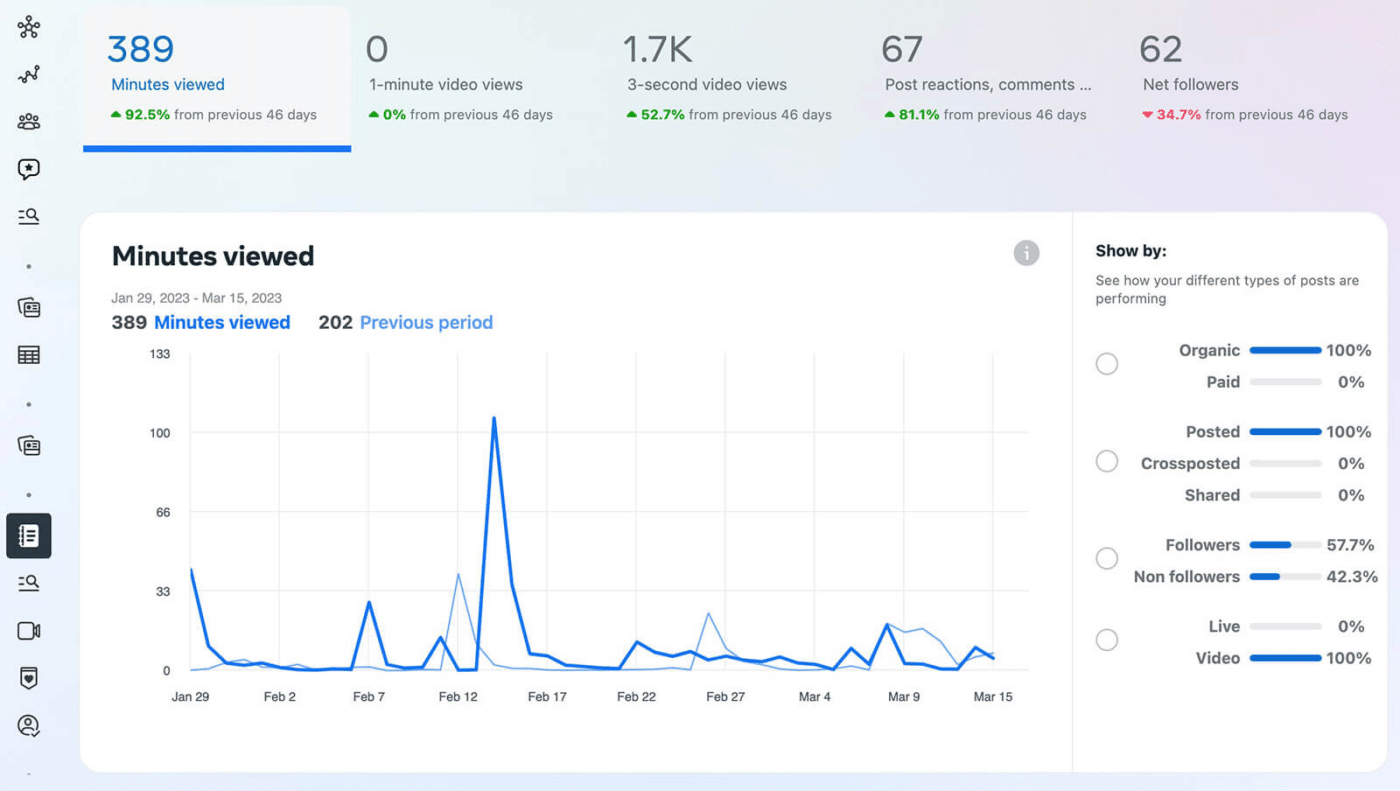
باستخدام رؤى جمهور الفيديو في Business Suite ، يمكنك معرفة المزيد حول كيفية مساهمة محتوى الفيديو في أهداف النمو.
على سبيل المثال، يمكنك تحديد مقاطع الفيديو التي أدت إلى المتابعة أو إلغاء المتابعات، والتي يمكن أن تساعدك في تحديد نوع المحتوى الذي يلقى صدى لدى جمهورك المستهدف.
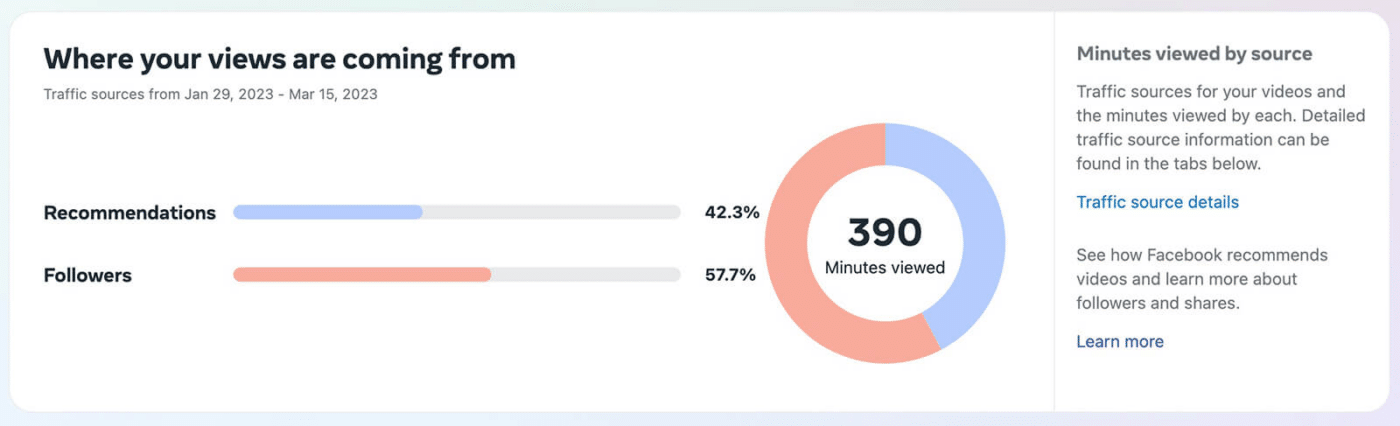
يمكن أن تكون رؤى ولاء الجمهور في Business Suite أكثر فائدة لضبط استراتيجية المحتوى الخاصة بك.
إنها تكشف عن كيفية مساهمة محتوى الفيديو الخاص بك في عودة المشاهدين والمتابعين المتفاعلين ولكن هذه التحليلات لا تزال قيد التطوير اعتبارًا من مارس 2023.
لحسن الحظ، تم طرح رؤى الاحتفاظ بالجمهور في Business Suite بالكامل، مما يسهل رؤية مقاطع الفيديو التي تجذب جمهورك بنجاح.
يمكنك العثور على مقاطع الفيديو الأفضل أداءً عن طريق فرز كل المحتوى الموجود على صفحتك أو يمكنك فتح طرق عرض تفصيلية لكل مقطع فيديو قمت بنشره.
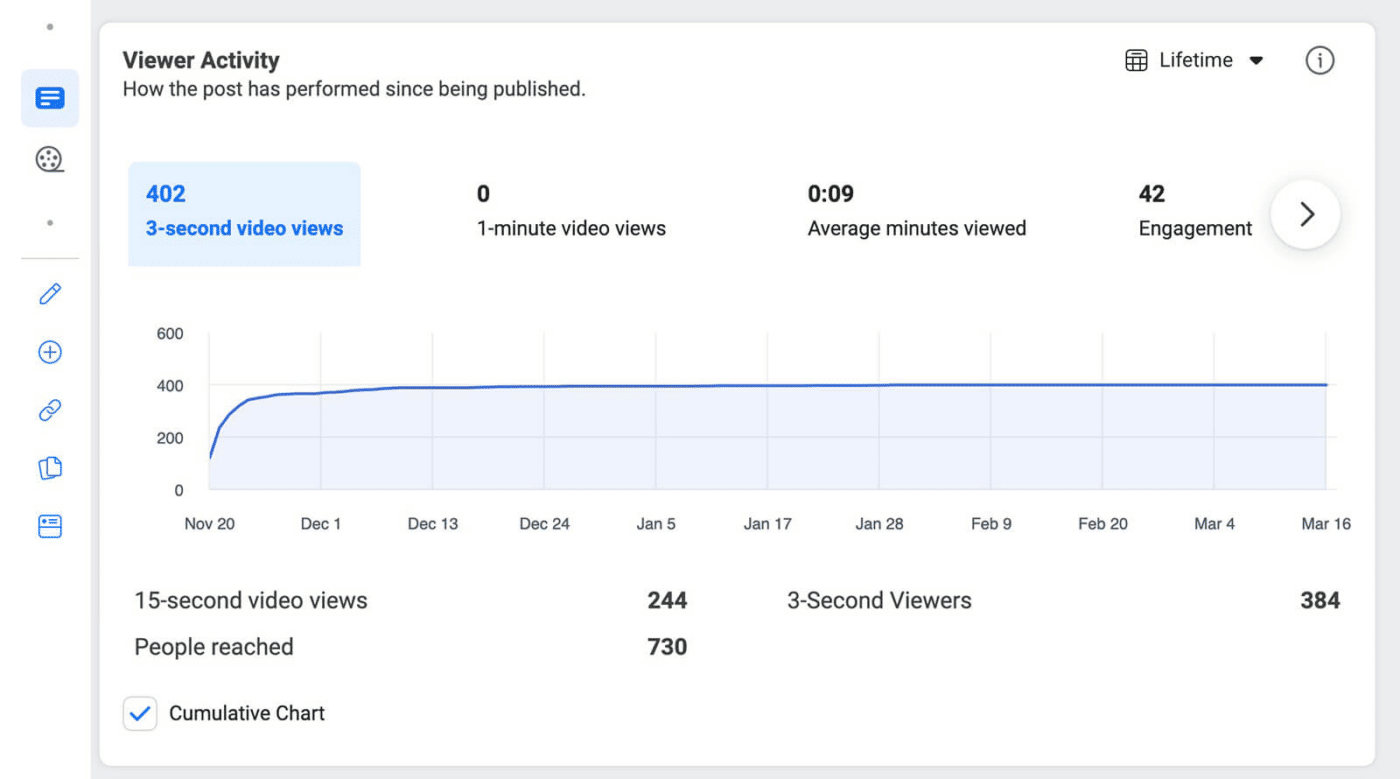
على الرغم من أن رؤى أداء الفيديو هذه مفيدة، إلا أنه من المهم ملاحظة أنها تركز بشكل كبير على مقاطع الفيديو على Facebook.
يوفر Business Suite مقاييس أساسية لـ Instagram Reels ولكن الاحتفاظ، وقياس الأداء، ورؤى الجمهور متاحة حاليًا لـ Facebook فقط.
خاتمة
قد لا يحظى قرار Meta بإغلاق Creator Studio بشعبية بين جهات التسويق التي اعتمدت على النظام الأساسي لسنوات.
مع ذلك، فإن معظم أفضل أدوات Creator Studio موجودة في Business Suite – ومن الناحية المثالية، ستستمر Meta في تحسينها لتقديم إدارة أكثر اكتمالاً لـ Instagram و Facebook.
المصدر: socialmediaexaminer
شاهد المزيد:

